- Qué son los presets, diferencias entre XMP y LRTEMPLATE y compatibilidad con versiones.
- Métodos de instalación en Windows, Mac y Lightroom CC con importación directa.
- Uso avanzado: combinar, ajustar, copiar/pegar ediciones y crear presets propios.
- Fuentes fiables de presets gratuitos y sincronización con Lightroom móvil.
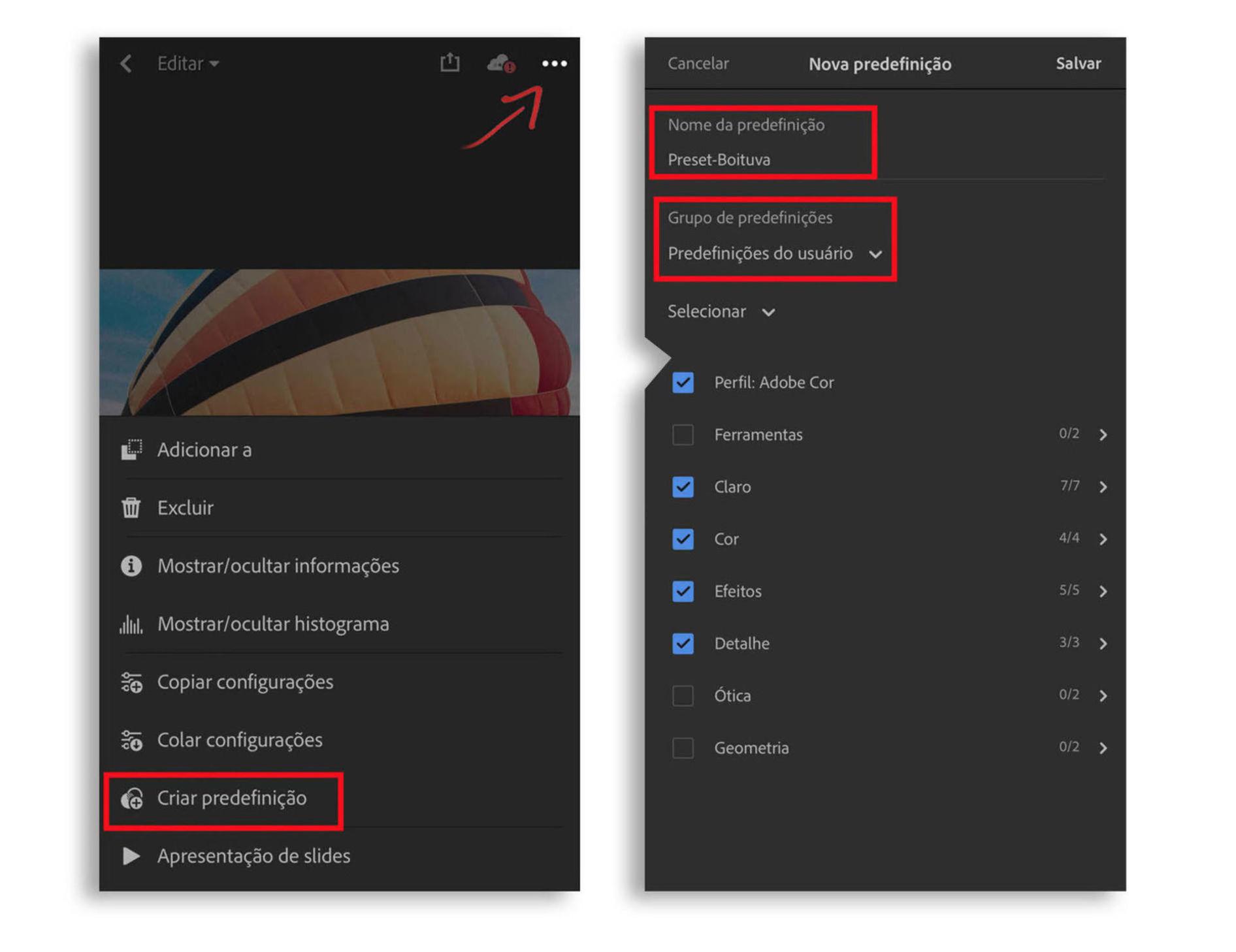
Хочете, щоб ваші фотографії виглядали однаково, не витрачаючи при цьому години перед екраном? За допомогою пресетів Lightroom ви можете застосувати стиль одним клацанням миші та заощадити купу часу. У цьому посібнику ви чітко та безпосередньо дізнаєтеся, як встановити їх на Windows, Mac та Lightroom CC, а також як використовувати їх, редагувати, синхронізувати з мобільним пристроєм та де знайти безкоштовні високоякісні пакети пресетів. Усі основні моменти тут детально розглянуті та написані зрозумілою мовою, тож ви можете вивчити все з першого погляду. Мета полягає в тому, щоб до кінця ви змогли працювати з пресетами так, ніби робили це роками..
Окрім класичної інсталяції шляхом копіювання файлів у папку Lightroom, я покажу вам сучасний метод імпорту з самої панелі «Пресети», як уникнути поширених помилок версій та як створити власний кінематографічний стиль з нуля. Ми також розглянемо найпоширеніші формати — XMP та LRTEMPLATE — та ключові відмінності, щоб ви не потрапили в пастку..
Що таке пресет Lightroom і чому його варто використовувати?
У Lightroom пресет — це набір налаштувань, який впливає на такі параметри, як експозиція, контрастність, криві, колір, деталізація та зменшення шуму, щоб досягти узгодженого візуального стилю одним клацанням миші. Це не жорстке налаштування; воно служить відправною точкою, яку можна редагувати. Завдяки цій основі ви можете досягти популярних стилів — вінтажного, пастельного, настроєвого або кінематографічного — за лічені секунди та налаштувати їх на свій смак..
Робота з пресетами пришвидшує ваш робочий процес, особливо в серіях з подібним освітленням (наприклад, сесії в приміщенні або весілля в одному просторі) та в повторюваних завданнях, таких як налаштування об'єктива. Пам'ятайте, що після застосування пресету рекомендується переглянути кожну фотографію та внести необхідні корективи; це запобіжить отриманню «консервованих» результатів. Ключ полягає в поєднанні швидкості пресета з невеликими, доброзичливими налаштуваннями..
Ще однією перевагою є послідовність бренду: незалежно від того, чи публікуєте ви дописи в соціальних мережах, робите звіти для компаній чи працюєте самостійно, впізнаваний стиль вирізняє вас. Стрічка, що поєднує кольори та контрасти, демонструє професіоналізм і робить вас миттєво впізнаваним..
Формати: XMP проти LRTEMPLATE та сумісність
Сьогодні співіснують два попередньо встановлені формати: LRTEMPLATE (старий) та XMP (поточний стандарт). На практиці обидва застосовують корективи до ваших фотографій. Великою перевагою формату XMP є те, що він автоматично синхронізується з Lightroom на вашому мобільному пристрої через хмару..
Багато розробників пропонують обидва формати, тому не дивуйтеся, завантажуючи пакет з окремими папками для кожного формату. Якщо ви працюєте з новішими версіями Lightroom (поточною Classic та хмарною Lightroom CC), оберіть XMP. XMP також підтримують розширені робочі процеси, інтегруючись з профілями та можливостями, отриманими з 3D LUT..
Встановлення пресетів у Windows (Lightroom Classic)
Це традиційний метод копіювання файлів до папки програми. Він корисний, якщо вам надали папку з пресетом, і ви хочете зберігати її впорядковано разом з іншими. Виконайте ці кроки, щоб Lightroom розпізнав його з першого разу.:
- Відкрити Lightroom (Класична версія).
- Перейдіть до розділу «Редагувати» у верхній панелі та введіть «Налаштування».
- У вікні налаштувань виберіть вкладку «Попередні налаштування» (це друга вкладка).
- Натисніть «Показати папку пресетів Lightroom».
- У папці, що відкриється, перейдіть до розділу «Lightroom».
- Доступ до розділу «Розробка пресетів».
- Розпакуйте завантажений ZIP-файл та скопіюйте його вміст у папку "Розробка пресетів". Переконайтеся, що кожен пресет розміщено у відповідній папці, якщо вони організовані за колекціями..
- Перезапустіть Lightroom, щоб зміни набули чинності.
Коли ви знову відкриєте програму, ви побачите нові пресети в модулі «Розробка», на лівій панелі, в розділі «Пресети». Якщо ви їх не бачите, перевірте, чи не скопіювали ви папку на один шар вище або нижче "Розробка пресетів"..
Встановлення пресетів на Mac (Lightroom Classic)
На macOS процес майже ідентичний, змінюється лише доступ до налаштувань з меню програми. Зробіть це так, не заблукавши:
- Відкрити Lightroom (Класична версія).
- Перейдіть до розділу «Lightroom» > «Налаштування» у верхній панелі macOS.
- Відкрийте вкладку «Пресети» (другу).
- Натисніть «Показати папку пресетів Lightroom».
- Відкриється Finder: перейдіть до розділу «Lightroom», а потім до розділу «Розробка пресетів».
- Розпакуйте завантажений ZIP-файл та скопіюйте файли пресетів у папку "Розробка пресетів". Зберегти структуру папок, якщо вона була організована за пакетами.
- Закрийте та знову відкрийте Lightroom.
Ви знайдете пресети в модулі «Розробка», у лівому стовпці. Пам’ятайте, що перезапуск є важливим для відновлення каталогу пресетів у Lightroom..
Встановлення пресетів у Lightroom CC (хмарний застосунок)
Якщо ви працюєте з програмою «Lightroom» без класичного суфікса (сучасного, підключеного до Creative Cloud), процес ще швидший, оскільки ви імпортуєте дані з самої панелі. Цей метод застосовується до Lightroom CC 2018 версії 1.3 або вище.:
- Підготуйте завантажений ZIP-файл та розпакуйте його в будь-яку папку.
- Відкрийте Lightroom CC та переконайтеся, що ви перебуваєте в режимі редагування з видимою панеллю пресетів.
- Натисніть на значок із трьома крапками "•••" на панелі та виберіть "Імпортувати пресети".
- Якщо у вашій версії замість «Імпорт» відображається «Відкрити папку пресетів», ви використовуєте старішу версію; Оновіть файли або скористайтеся цією опцією, щоб розмістити їх у правильній папці..
- Перейдіть до папки, куди ви розпакували ZIP-файл, і виберіть попередньо встановлені папки, які потрібно імпортувати (папки краще використовувати, ніж окремі файли, щоб підтримувати порядок).
- Натисніть «Імпортувати пресети». Добре, ви побачите їх миттєво без перезавантаження..
Великою перевагою Lightroom CC є те, що імпортовані пресети синхронізуються з вашим мобільним пристроєм, якщо ви використовуєте той самий обліковий запис, тому вони будуть доступні на всіх ваших пристроях. Це робить ваш робочий процес справді мультиплатформним.
Імпорт із панелі «Стилі» (швидкий метод у класичному режимі)
У Lightroom Classic ви також можете імпортувати, не торкаючись папок: відкрийте модуль «Розробка» та на панелі «Стилі» натисніть значок «+». Виберіть «Імпорт стилів» та виберіть файли .xmp або .lrtemplate. Це чистіший шлях, який дозволяє уникнути помилок у визначенні місцезнаходження.
Інший метод, який часто згадується в класичних меню, – це перейти до розділу «Файл» > «Імпортувати профілі та пресетів розробки». Виберіть свій файл .xmp і підтвердіть. Після імпорту ви побачите їх у розділі «Попередні налаштування користувача», звідки можна перейменувати папку та зберегти все впорядкованим..
Використовуйте, комбінуйте та налаштовуйте пресети з розумом.
Щоб застосувати пресет, відкрийте фотографію в модулі «Розробка» та натисніть на пресет у лівому стовпці. Наведіть курсор на кожну назву, щоб переглянути ефект одразу. Назви іноді креативні, але зазвичай вони добре описують результат: наприклад, «Холодне світло» має тенденцію охолоджувати загальний тон за допомогою блюзу..
Ви можете поєднувати кілька пресетів, але пам’ятайте, що якщо два пресету змінюють один і той самий елемент керування (наприклад, колірну температуру), перевагу матиме значення останнього застосованого пресету. Для тонких мікроналаштувань використовуйте повзунки праворуч після застосування пресету.Якщо ви бажаєте обійтися без мережевих фільтрів, дізнайтеся, як це зробити видалити фільтри Instagram.
Приклад з реального світу: на фургоні VW ви застосовуєте пресет «Північне сонце» для вінтажного вигляду. Потім ви налаштовуєте контрастність на +45, яскравість на -28 та текстуру на +45, щоб пом’якшити частину кольору та надати йому матового вигляду. Цей момент налаштування після попереднього налаштування має вирішальне значення.
Якщо ви хочете повторити обробку на інших фотографіях, скористайтеся кнопками «Копіювати» та «Вставити» (внизу ліворуч у вікні «Розробка»). Під час копіювання виберіть, які налаштування ви хочете перенести (увімкнення/вимкнення експозиції, трансформації, калібрування тощо). Таким чином, ви уникнете перенесення небажаних змін до кожної партії..
Створіть власний пресет: наприклад, «Кіноніч»
Створення власних пресетів дозволяє вам покращити свій стиль та одночасно працювати швидше. Уявіть собі нічну сцену з теплими неоновими вогнями та домінуючим синім відтінком: ми прагнемо кінематографічного вигляду. Спробуйте цей початковий рецепт і адаптуйте його до свого обладнання:
- Зменште температуру (Температуру) до -30, щоб підкреслити сині відтінки; встановіть відтінок (Тюн) на +25, щоб компенсувати пурпурові.
- Спочатку збережіть експозицію, контрастність та світлі ділянки однаковими; збільште значення «Тіні» до +32, щоб розкрити деталі на куртці та волоссі.
- Це надає загальній контрастності повітря, підвищуючи чорний та білий кольори до +20 для кожного; додає інтенсивність до +25 для яскравого, але контрольованого кольору.
- У тональній кривій створіть точку поблизу центру та трохи опустіть її, щоб підсилити середні частоти та пом’якшити удар.
- У розділі «Колірування» компенсуйте колір шкіри: додайте помаранчевий відтінок у розділі «Світло», перемістивши повзунок у бік теплих тонів. Шукайте природний відтінок шкіри в блакитному середовищі.
Коли вас все влаштовує, відкрийте панель «Пресети», натисніть «+» і виберіть «Створити пресет». Виберіть лише ті налаштування, які ви змінили, щоб зробити їх сумісними з іншими пресетами. Дайте йому назву, наприклад, «Кіноніч», і збережіть її в новій групі, наприклад, «Кіносвітло». Модульність дозволить вам поєднувати стилі, не змінюючи важливі налаштування.
Попередньо встановлені пресети та як отримати від них максимум користі
Lightroom постачається з корисними попередньо встановленими колекціями. Перейдіть до розділу «Пресети» та ознайомтеся з ними: наведення курсора миші на них покаже попередній перегляд у реальному часі. Багато з них слугують основою для створення власної версії з кількома змінами.
Корисний трюк — скопіювати заводський пресет, застосувати його та налаштувати дрібні деталі (він'єтування, крива, HSL). Потім зберегти його як власний пресет. Ось як ви створюєте бібліотеку, адаптовану до ваших уподобань, використовуючи ресурси, які у вас вже є..
Lightroom на мобільному пристрої: редагуйте будь-де
Додаток «Adobe Lightroom Photo Editor» для iOS y Android Він пропонує багато безкоштовних функцій, а якщо у вас є підписка на Creative Cloud, розблоковуються розширені інструменти та, перш за все, повна синхронізація. Це означає, що ваші пресети XMP, імпортовані на ваш робочий стіл, автоматично з’являться на вашому телефоні..
Щоб використовувати пресети на мобільному пристрої, найкраще імпортувати їх у версію Lightroom для настільних комп’ютерів (не Classic). Якщо ви імпортували їх у Classic, імпортуйте їх також у додаток Lightroom, підключений до хмари, і вони синхронізуються. На мобільному пристрої ви знайдете їх на панелі редагування під кнопкою «Попередні налаштування».Якщо ви також працюєте з мережами, навчіться додавання фільтрів Instagram до фотографій.
Додаток дозволяє створювати та зберігати власні пресети з телефону. Це чудово, якщо ви редагуєте під час подорожі та створюєте образ, який хочете повторити протягом усієї серії. Потім ви можете синхронізувати його та використовувати на комп'ютері без використання кабелю..
Для великих партій виберіть кілька фотографій і скористайтеся функцією синхронізації налаштувань, щоб застосувати до всіх них один і той самий пресет; потім відретушуйте кожне зображення рівно стільки, скільки потрібно. Економія часу є значною при обробці багатьох однотипних знімків..
Інший спосіб імпорту на робочому столі
Якщо ви надаєте перевагу традиційним меню на вашому комп’ютері, перейдіть до: «Файл» > «Імпорт профілів розробників та пресетів». Виберіть файли .xmp та підтвердіть. Він працює як на Windows, так і на macOS та миттєво створює пресети..
Щоб видалити пресет, який ви більше не використовуєте, клацніть на ньому правою кнопкою миші та виберіть «Видалити». Якщо ви хочете зберегти чистоту панелі, згрупуйте їх у колекції та перейменуйте відповідно до чітких критеріїв. Організована панель пришвидшує ваш вибір і запобігає забуттю 200 пресетів..
Де надійно завантажити безкоштовні пресети
В інтернеті доступно багато контенту; деякі ресурси платні, деякі безкоштовні, а деякі застарілі. Ці ресурси вирізняються своєю якістю та різноманітністю, і їх варто мати під рукою. Завжди перевіряйте сумісність та формат перед імпортом.
Adobe Exchange (офіційний)
Торговий майданчик Adobe об’єднує контент для Lightroom, Photoshop та InDesign, а також пакети, що містять назву, сумісність, попередній перегляд, розмір та рейтинги. Це один із найбезпечніших сайтів для завантаження пресетів та перевірки їх сумісності з вашою версією..
Попереднє налаштування любові
Цей вебсайт пропонує сотні пресетів, акуратно організованих за темами: їжа, ніч, спорт, пейзаж, тепло, пляж… Він також може похвалитися великим пакетом із сотнями опцій. Ви знайдете версії для настільних комп'ютерів та мобільних пристроїв, а також значну кількість безкоштовних пресетів..
PresetPro
Він поєднує платний каталог із розділом із понад 100 безкоштовних пресетів. Ви можете фільтрувати за категоріями, такими як міста, портрет, фільми, вінтаж або деталі, шукати за ключовими словами та сортувати за популярністю чи новими релізами. Це різноманітна бібліотека з ретельно підібраним дизайном..
Вільні пресети Lightroom
Він містить десятки пресетів з помітним безкоштовним розділом; деякі пакети можуть похвалитися мільйонами пресетів. завантаженняВони корисні як для застосування до конкретного зображення, так і для об'єднання набору (альбому, портфоліо, журналу). Хоча преміум-розділ є більшим, безкоштовний розділ все ще корисний..
Виправити фотографію
Він пропонує велику кількість безкоштовних пресетів: чорно-білий, сепія, весільний та модний, серед інших. Це корисно для розширення вашої бібліотеки специфічними та практичними стилями. Той факт, що пакети безкоштовні, не заважає їм давати хороші результати..
ON1
Дуже активна платформа з гарним графіком оновлень, де ви можете завантажити численні пресети безкоштовно. Її великий каталог дозволяє експериментувати та залишати те, що дійсно працює для вас. Ідеально підходить для оновлення вашої колекції та відкриття нових стилів.
Встановлення завантажених пакетів: швидке нагадування
Якщо пакет постачається як ZIP-файл, спочатку розпакуйте його. У Lightroom Classic імпортуйте файли за допомогою значка "+" на панелі "Пресети" або помістіть файли в "Розробка пресетів" та перезапустіть. У Lightroom CC перейдіть на панель "Пресети", натисніть "•••" та виберіть "Імпорт пресетів". Завжди, коли це можливо, імпортуйте папки, щоб зберегти структуру, задуману автором..
Після імпорту згрупуйте та перейменуйте свої пресети, щоб легко знаходити улюблені. У класичному режимі нові пресети перелічені в розділі «Пресети користувача», і ви можете перемістити їх до групи, яка відповідає вашому робочому процесу. Чим чіткіші ваші категорії, тим швидше ви можете орієнтуватися.
Поради щодо використання для дрібнішого потоку
Спочатку застосуйте пресет і зробіть мікроналаштування експозиції та балансу білого, які змінюватимуться залежно від знімка. Потім відкоригуйте HSL та криву, якщо пресет занадто сильно налаштовує певні тони. З додатковими 30 секундами на фото результат виходить на новий рівень.
Якщо пресет містить зернистість або віньєтування, подумайте про їх зменшення на дуже різких портретах або на фотографіях, які вже мають шум через високе значення ISO. У нічних сценах поєднання шуму та зернистості може бути надмірним. Підрівняйте зернистість на свій смак та збережіть характер, не погіршуючи жодної деталі.
У пакетах зі змінним освітленням створіть два або три попередньо встановлені варіанти (наприклад, «−1EV», «Базовий» та «+1EV»), щоб застосувати їх відповідно до початкової експозиції. Швидкість вибору правильного варіанту з лишком компенсує це..
Безкоштовні пресети навчальних посібників та вінтажних пакетів
Багато навчальних посібників, якими діляться бренди та творці, містять зразки пресетів, наприклад, вінтажні пакети, для практики. Завантажте їх, імпортуйте та проаналізуйте: подивіться, як вони впливають на криву, HSL та калібрування. Розуміння того, чому вони працюють, – найкращий спосіб навчитися робити їх самостійно..
Якщо ви шукали повний та організований посібник, ось він: ми пояснюємо, що таке пресети, їхні формати, як їх встановити на Windows, Mac та Lightroom CC, як їх розумно використовувати, налаштовувати та копіювати редагування, створювати власний стиль «Кіноніч», синхронізувати з мобільним пристроєм та де знайти надійні безкоштовні ресурси. Завдяки цим крокам ви досягнете візуальної узгодженості, скоротите час редагування та підготуєте свою бібліотеку стилів до будь-якого проєкту..
Пристрасний письменник про світ байтів і технологій загалом. Я люблю ділитися своїми знаннями, пишучи, і саме це я буду робити в цьому блозі, показуватиму вам все найцікавіше про гаджети, програмне забезпечення, апаратне забезпечення, технологічні тренди тощо. Моя мета — допомогти вам орієнтуватися в цифровому світі в простий і цікавий спосіб.
